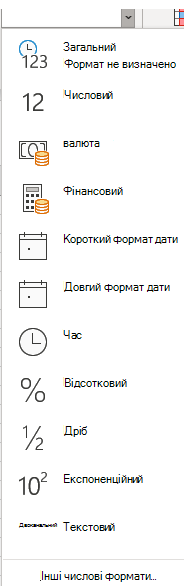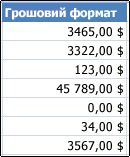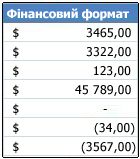Щоб відобразити числа як грошову одиницю, можна застосувати формат грошової одиниці або формат бухгалтерського обліку.
(Порівняння цих двох форматів див. в розділі Порівняння форматів "Грошовий" і "Фінансовий" нижче.)
-
Виділіть клітинки, які потрібно відформатувати, і на вкладці Основне в групі Числов полі Формат числа клацніть стрілку вниз.
-
Виберіть елемент Грошовий або Фінансовий.
Інтернет-версія Excel застосовує Символ грошової одиниці за замовчуванням і відповідні десяткові розряди у вибраних клітинках.
Порівняння форматів "Грошовий" і "Фінансовий"
Хоча обидва формати дають змогу правильно відображати грошові значення, між ними є деякі відмінності, перелічені в таблиці нижче.
|
Формат |
Опис |
Приклад |
|---|---|---|
|
Грошова одиниця |
У цьому форматі:
|
|
|
Фінансовий |
У цьому форматі:
|
|
Змінення символу грошової одиниці за замовчуванням
Ви не можете змінити символ грошової одиниці за замовчуванням в Інтернет-версія Excel просто ще; але якщо у вас є програма Excel для настільних комп'ютерів, натисніть кнопку Відкрити у програмі Excel , а потім дотримуйтеся вказівок , щоб указати потрібний символ грошової одиниці за замовчуванням. Після того як ви застосовуєте Символ грошової одиниці, збережіть аркуш, а потім знову відкрийте його в Інтернет-версія Excel.
Щоб отримати новини про найновіші Інтернет-версія Excel оновлення, завітайте до блоґу Microsoft Excel.
Ознайомтеся з повним пакетом програм і служб Office або придбайте його на порталі Office.com.